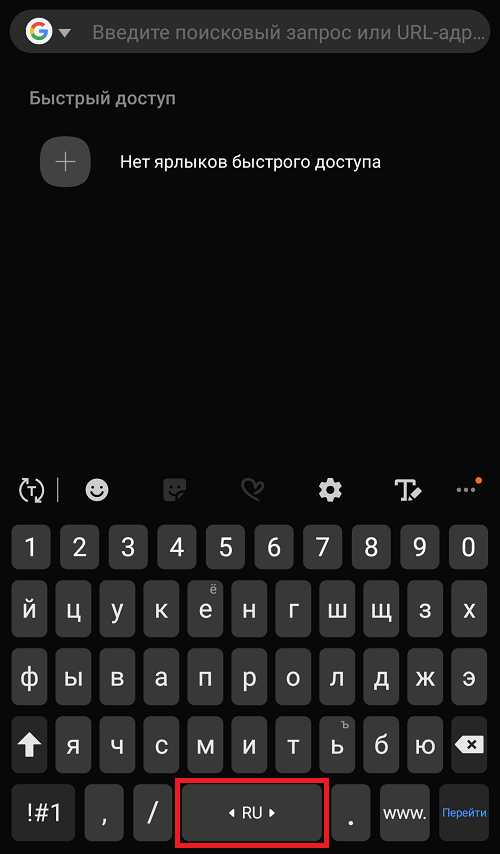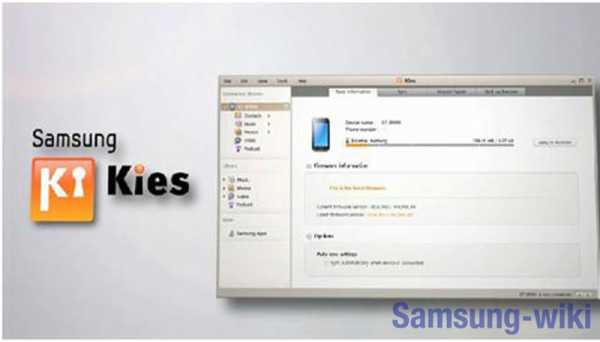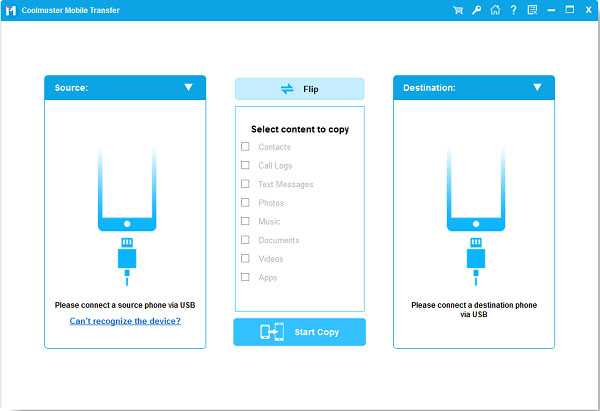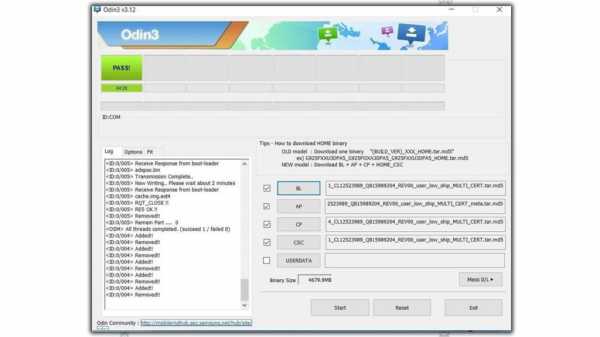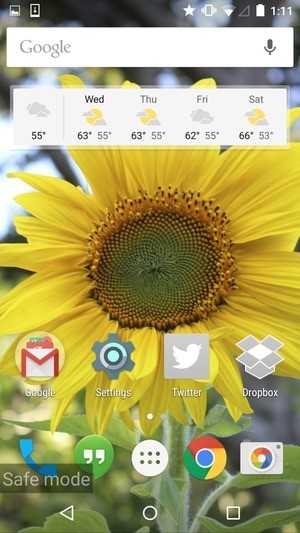Как все стереть с телефона самсунг
Как стереть все данные на Samsung Galaxy
Решили поменять телефон на более современный, а старый продать? Не забудьте «сбросить» телефон перед продажей. Речь пойдет о сбросе телефона Samsung Galaxy, но такая функция есть и в других телефонах. Можно конечно просто удалить все контакты, почистить фотографии, удалить историю в браузерах, удалить приложения но во-первых это займет много времени а во вторых можно что-то пропустить и ваши личные данные могут попасть к новому владельцу телефона, хорошо если там не будет ничего важного. Эта статья научит вас, как выполнить сброс настроек на устройстве, чтобы удалить все личные и данные приложений, используя Samsung Galaxy.
Действия
1. Откройте меню приложений
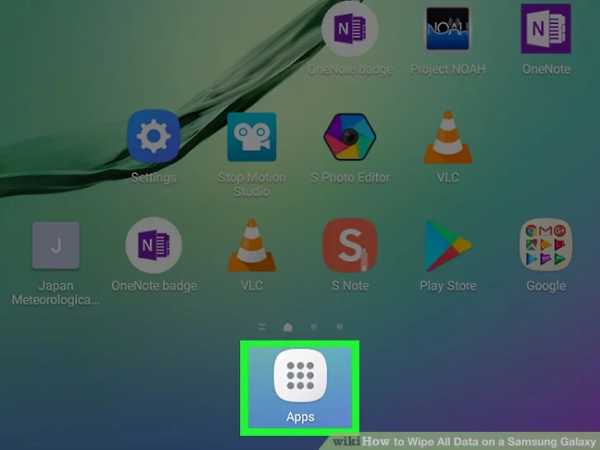
- Это меню всех приложений, установленных на вашем устройстве.
2. Нажмите «Настройки»
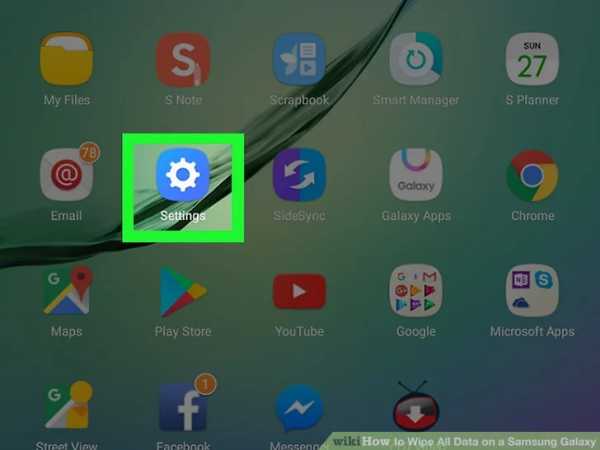
3. Прокрутите вниз и нажмите «Резервное копирование» и «Сброс»
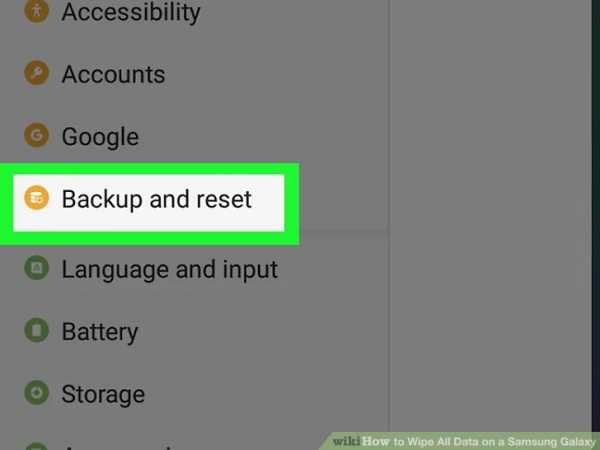
- Этот параметр откроет меню сброса вашего телефона.
- Если вы не видите эту опцию в меню «Настройки», найдите «Главное управление». На некоторых устройствах в этом подменю будет параметр Reset.
4. Нажмите «Сброс заводских данных»
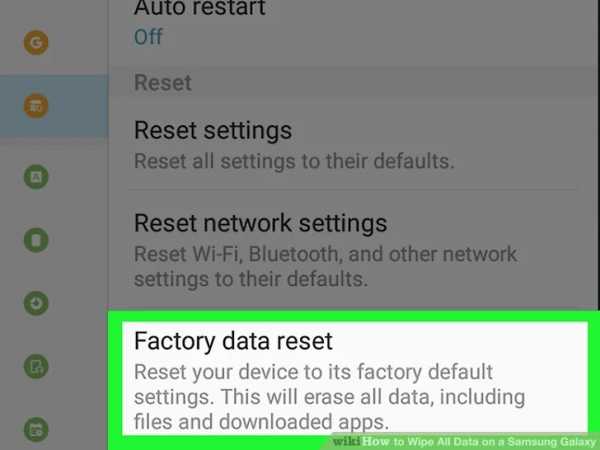
- Это откроет новую страницу.
5. Нажмите «СБРОСИТЬ УСТРОЙСТВО»
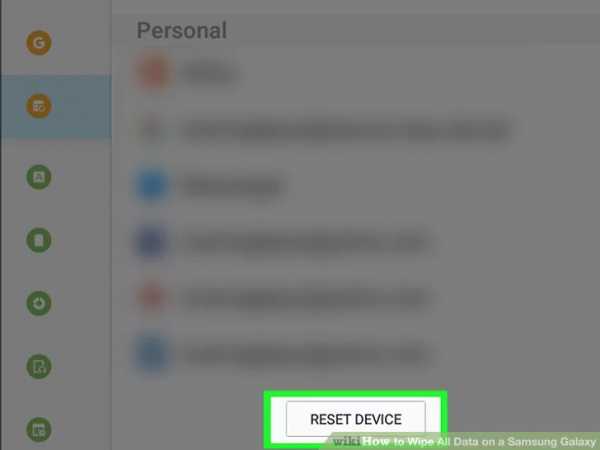
- Эта кнопка удалит всю вашу личную информацию и загруженные приложения. Вам нужно будет подтвердить свое действие на новой странице.
- Подумайте о резервном копировании своих данных, прежде чем выполнять их с заводским сбросом. Вы не сможете восстановить старые данные после сброса, если они не были скопированы.
6. Нажмите «УДАЛИТЬ ВСЕ»
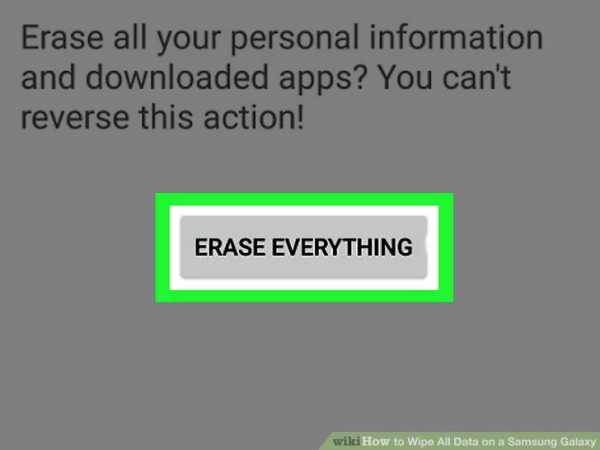
- Эта кнопка подтвердит ваше действие и перезагрузите устройство. Сброс настроек приведет к уничтожению всех ваших личных данных и данных приложений.
- В старых версиях Android эта кнопка может отображаться как «Удалить все»
- Сброс устройства может занять некоторое время. Ваше устройство перезапустится после завершения сброса.
Для чего нужен сброс данных
- Сброс данных устройства (сброс настроек, hard reset, factory reset) — удаление со смартфона или планшета всех данных: контактов, сообщений, загруженных приложений, фотографий, музыки, настроек почты, будильников и т.д.
- После сброса смартфон или планшет возвращается к виду, который имел при покупке (заводскому состоянию).
Что нужно сделать перед сбросом данных
- Сохраните важные данные. Все несохраненные данные после сброса восстановить не получится.
Вопросы и ответы
Что делать, если после сброса устройство не включается (зависает при включении)
- Обратитесь в сервисный центр Самсунг, требуется переустановка прошивки инженерным методом.
Предупреждения
- Удалите с устройства аккаунт Гугл. Если этого не сделать, то при включении устройства после сброса, будет запрашиваться тот аккаунт, который был на устройстве перед сбросом.
- Это изменение появилось в Андроид начиная с версии 5.1 по инициативе компании Гугл.
- Если вы забыли или не знаете пароль от учетной записи Гугл, разблокировать устройство можно в сервисном центре Самсунг. При себе необходимо иметь документы, подтверждающие покупку (чек, заполненный гарантийный талон, кредитный договор).
- Если документов нет — разблокировать устройство нельзя.
Читайте также:
Нет похожих статей
Как полностью стереть все на устройстве Android с помощью Data Eraser
Если вы планируете кому-то продать свой телефон Android, вы должны убедиться, что все ваши данные полностью удалены. Удаление файлов вручную с телефона - неправильное решение. Вы должны убедиться, что каждый бит данных невозможно восстановить. Давайте посмотрим на различные методы удаления данных с вашего телефона Android.
Метод 1: как стереть телефон Android с ПК (простое удаление)
Как мы знаем, когда телефон Android подключен к компьютеру, вы можете просматривать файлы на телефоне через файловый проводник.Там вы можете копировать, вставлять, вырезать или удалять выбранные файлы на телефоне. Для неважных, таких как данные tmp / junk / cache, это лучший способ очистить сотовый телефон. Однако простое удаление не приводит к тому, что данные исчезают навсегда, а это означает, что удаленные файлы все еще можно восстановить. Поэтому, если вы не планируете продавать телефон или вам просто нужно освободить больше памяти, этот метод - неплохой вариант для решения проблемы. Вы можете удалить файлы один за другим на своем телефоне или выполнить следующие действия:
Шаг 1 .Подключите телефон Android к компьютеру с помощью кабеля USB.
Шаг 2 . Подождите несколько секунд, пока компьютер обнаружит телефон.
Шаг 3 . Внутренняя память и SD-карта появятся на вашем компьютере как внешние диски. Например, если у вас есть компьютер с Windows, вы можете перейти в «Компьютер» (или «Мой компьютер» для XP и более ранних версий). Вы увидите значок телефона. Дважды щелкните по нему, чтобы увидеть хранилище, указанное как диски.
Помните, что этот метод не работает для некоторых данных, таких как контакты, текстовые сообщения или история вызовов, потому что они хранятся в базе данных.В результате вы не можете увидеть их из файлового проводника. Более того, он может превратить ваш телефон в кирпич, если вы сделаете это неправильно. По этой причине в этой статье мы перечисляем другие решения. Продолжайте читать!
Метод 2: удаленное удаление данных с телефона и планшета Android
Как насчет того, чтобы телефон был потерян или украден, и вы хотите стереть с него все данные? Это часто случается в нашей повседневной жизни, и в таком случае мы определенно надеемся, что личные данные на телефоне будут полностью удалены.Есть ли способ сделать это? Ответ - большое да. Google встроил службу под названием Android Devcie Manager на все портативные устройства на базе Android. Как только вы включите его, вы можете удаленно стереть данные с телефона Android, чтобы защитить вашу конфиденциальность, и никто не увидит его.
Шаг 1 . Перейдите на страницу «Найти мое устройство»: https://android.com/find
.Шаг 2 . Введите адрес Gmail и пароль. Убедитесь, что эта учетная запись используется на вашем телефоне Android.
Шаг 3 . После входа в систему вы увидите местоположение устройства на карте. Нажмите на него, и вы сможете выбрать один из нескольких вариантов.
Шаг 4 . Нажмите кнопку «Стереть» во всплывающем окне. Это удаленно удалит все данные с телефона.
Метод 3: как полностью стереть все на телефоне Android перед продажей
Если вы собирались продать свой старый телефон Android, очень важно убедиться, что все личные данные полностью удалены с устройства.Также не полагайтесь на простую кнопку удаления и сброс к заводским настройкам, удаленные данные просто означают забвение «адреса» данных, о которых идет речь, поэтому сами данные все еще существуют где-то в памяти.
Здесь мы настоятельно рекомендуем использовать TunesBro Android Eraser , чтобы навсегда стереть все данные с телефона или планшета Android. Эта программа удаления данных Android использует алгоритмы военного стандарта для полного уничтожения данных. Все, что есть на вашем телефоне Android, полностью удаляется и отображается.Невозможно восстановить ни одного байта данных с устройства. Вы также можете использовать это программное обеспечение для очистки удаленных данных или сторонних данных, созданных Facebook, Twitter, Skype, WhatsApp или Kik.
Шаг 1. Установите TunesBro Android Eraser на компьютер и подключите свой телефон Android
Нажмите одну из указанных выше кнопок, чтобы сохранить установочный файл на компьютере. Затем следуйте инструкциям по установке. Теперь откройте TunesBro Android Eraser и подключите телефон Android к компьютеру с помощью USB-кабеля.
Шаг 2. Установите приложение TunesBro на телефон Android
.Если все в порядке, на экране отобразится краткая информация о телефоне, например, название модели, объем памяти. Через несколько секунд на ваш телефон будет установлено приложение. Пожалуйста, предоставьте все требуемые разрешения.
Примечание : Если программа не может обнаружить фотокамеру, убедитесь, что отладка по USB включена, и доверяйте компьютеру по телефону. Если проблема не исчезла, переустановите USB-драйвер Android для телефона.
Шаг 3: просканируйте все данные на Android и начните стирать данные
Щелкните вкладку «Стереть все данные» на верхней панели памяти и нажмите кнопку «Стереть», чтобы программа могла полностью просканировать все личные данные на телефоне. Процесс сканирования займет около 6 минут, пожалуйста, держите телефон на связи. После этого нажмите кнопку «Стереть» и нажмите «Стереть», чтобы подтвердить операцию. После этого все данные на телефоне будут полностью удалены.
Вердикт
Есть несколько способов удалить данные с вашего телефона Android.Однако простое удаление - это то, чего вы не должны делать, особенно когда вам нужно передать телефон кому-то другому. Восстановление заводских настроек более безопасно, но не окончательное решение. Используйте Android Eraser, чтобы удалить все со своего телефона Android, и будьте уверены, что это никогда не будет восстановлено.
Действительно ли выполнение аппаратного сброса гарантирует, что ваша информация потеряна навсегда? Ответ «НЕТ», на самом деле он не удалил все данные с вашего телефона и все еще остались.Есть много профессиональных устройств для восстановления данных Android, которые можно легко восстановить. Еще одна большая проблема с этим методом заключается в том, что даже если вы зашифруете данные, эксперт может взломать код и украсть вашу информацию.
Кэнди Кейтс - младший редактор TunesBro, пишет о приложениях, Android и мобильном оборудовании. Она очень любит все технологии и занимается техникой более 8 лет. Теперь она изучает носимые устройства, телефоны и будущие технологические тенденции.Вы можете поймать ее в FB, Twitter.
.
3 решения, чтобы стереть все на Android
Селена КомезОбновлено в январе 25, 2018
Резюме : Обычно люди стирают Android вручную. Но он может удалить данные Android навсегда. Если вы хотите полностью удалить данные и настройки на Android, вы можете взглянуть на это руководство, чтобы получить инструкции по удалению всего с Android без восстановления.
В связи с появлением различных новых моделей мобильных телефонов, может быть, вы захотите приобрести самую новую для обновления? И планируете продать свое старое устройство? Вы думаете стереть все данные на своем старом устройстве Android, чтобы защитить вашу конфиденциальность? Затем нужно полностью стереть все данные и настройки с устройства без восстановления.Первый способ, который люди используют для удаления данных на Android, - это сброс настроек Android до заводских. Однако сброс к заводским настройкам на Android не приведет к окончательному удалению всех данных Android. Давайте рассмотрим три раздела ниже, чтобы узнать больше об удалении данных на Android с помощью надежного решения.
Часть 1: Восстановите заводские настройки Android, чтобы удалить все
Шаг 1. Откройте «Настройки» на Android.
Шаг 2. В разделе «Личные» выберите «Резервное копирование и сброс».
Шаг 3. В разделе «Персональные данные» выберите «Остальные заводские данные».
Шаг 4. Следуйте инструкциям на экране, чтобы завершить процесс сброса.
, часть 2: сброс к заводским настройкам не приведет к полному удалению всех данных на Android
Удалять данные на Android с помощью восстановления заводских настроек устройства - это хорошо, но этот способ не гарантирует полного удаления данных Android, удаленные данные можно восстановить с помощью некоторых профессиональных инструментов для восстановления данных. Здесь мы заключаем причины, по которым удаление всего на Android путем восстановления заводских настроек не приведет к удалению данных чисто.
Причина A: удаленные данные Android можно восстановить.
Когда вы удаляете данные на Android, фактически удаленные данные сохраняются во внутренней памяти Android и просто исчезают. Прежде чем удаленные данные будут перезаписаны новыми данными, удаленные данные могут быть восстановлены при использовании некоторых профессиональных средств восстановления данных.
Причина B: внешняя память (SD-карта) не удалена.
Другая причина, по которой Factory reset не является правильным решением, заключается в том, что он не полностью стирает данные с SD-карты.SD-карту нужно отформатировать отдельно. Даже если вы отформатируете SD-карту Android, информацию все равно можно будет восстановить с помощью инструмента восстановления Android.
Если вы знаете, что сброс до заводских настроек не может удалить все на Android без восстановления, вы можете перейти к следующему разделу, мы предлагаем вам лучшее решение, помогаем удалить все на Android навсегда без сброса настроек.
Часть 3: Удалить все на Android навсегда
Как навсегда стереть все на Android с помощью Android Data Eraser
Android Data Eraser предназначен для постоянного удаления всего на Android, включая контакты, текстовые сообщения, фотографии, видео, историю звонков, данные WhatsApp, документы и т. Д.С помощью Android Data Eraser вы можете стереть все данные и настройки на Android без выполнения заводских настроек . Эта программа может быть применима ко всем брендам Android, таким как Samsung, HTC, Lenovo, Motorola, LG, Huawei, Google Pixel, ZTE, OnePlus.
Скачать бесплатно Android Data Eraser:
Шаг 1. Запустите программу и подключите Android к компьютеру.
Запустите Android Data Eraser на компьютере, подключите устройство Android к компьютеру.
Шаг 2. Удалите все на Android без возврата к заводским настройкам
Нажмите кнопку « Стереть все данные ».
Прежде чем продолжить, необходимо внимательно прочитать инструкции. Затем введите « удалить » в поле, чтобы подтвердить свое действие по удалению данных.
Примечание. Это действие приведет к безвозвратному удалению всех данных, и удаленные данные невозможно будет восстановить. Убедитесь, что вы создали резервную копию необходимых данных.
Наконец, Android Data Eraser сообщит, какие данные были удалены и сколько их.
Как навсегда стереть все на Android с помощью Android ToolKit
Android ToolKit - Data Eraser - такой эффективный инструмент для стирания данных для устройств Android, его можно использовать для удаления всего с Android без восстановления . Включая SMS, контакты, фотографии, видео, заметки, журналы вызовов, приложения , документы и т. д. Более того, Android ToolKit позволяет восстанавливать удаленные данные с Android, создавать резервные копии и восстанавливать Android, рутировать Android одним щелчком мыши, извлекать данные из поврежденного Android.Поддержка практически всех устройств Android, включая Samsung, HTC, Lenovo, Motorola, LG, Huawei, Google Pixel, ZTE, OnePlus.
Скачать бесплатно Android ToolKit - Data Eraser:
Запустите Android ToolKit на своем компьютере. Выберите « Data Erase » на вкладке «Дополнительные инструменты».
Шаг 1. Подключите Android к компьютеру
Подключите телефон Android к компьютеру с помощью кабеля USB. Убедитесь, что на телефоне включен режим отладки по USB.Затем Android ToolKit обнаружит и автоматически подключит ваш телефон.
Шаг 2. Стереть все на Android
После успешного подключения телефона нажмите « Стереть все данные ».
Затем введите удалить в окне, чтобы подтвердить операцию. Щелкните « Erase Now », чтобы продолжить.
Обычно полное стирание всех данных и настроек на вашем телефоне занимает несколько минут. Это займет время в основном зависит от емкости данных на телефоне.Продолжайте подключать телефон и не запускайте на компьютере другие программы для управления телефоном.
Шаг 3. Выполните возврат к заводским настройкам на Android
После того, как все данные будут полностью удалены, Android ToolKit попросит вас нажать на телефоне « Factory Data Reset » или « Erase All Data ». Это поможет вам полностью стереть все настройки на телефоне.
Всего через несколько минут данные на вашем Android были полностью удалены, и теперь они выглядят как новые.
Другие руководства по Android, которые могут вас заинтересовать:
Как навсегда стереть данные Android
Как стереть данные Android перед продажей
Как навсегда удалить фотографии с телефона Android
Лучший способ стереть текстовые сообщения на телефоне с Android
Как навсегда удалить историю вызовов на Android
Как удалить сообщения Facebook на Android навсегда
Как получить больше внутренней памяти с телефона Android
Комментарии
Подсказка: вам необходимо авторизоваться, прежде чем оставлять комментарии.
Нет аккаунта. Пожалуйста, нажмите здесь, чтобы зарегистрироваться.
Как навсегда стереть телефон Samsung? - Dr.Fone
Часть 2: Как стереть телефон Samsung с помощью Find My Phone
«Найти мой телефон» была создана компанией Samsung для поиска потерянных устройств, однако она очень удобна благодаря своим функциям. Он также помогает удаленно стереть данные с телефона Samsung для защиты ваших личных данных.
Примечание. Samsung советует использовать очистку телефона в крайнем случае.

Как использовать функцию "Найти мой телефон" для очистки устройства Samsung?
Выполните следующие простые шаги, чтобы стереть телефон Samsung с помощью функции «Найти мой телефон» от Samsung.
ВКЛЮЧИТЬ ПУЛЬТ ДИСТАНЦИОННОГО УПРАВЛЕНИЯ
• На главном экране нажмите «Все приложения».
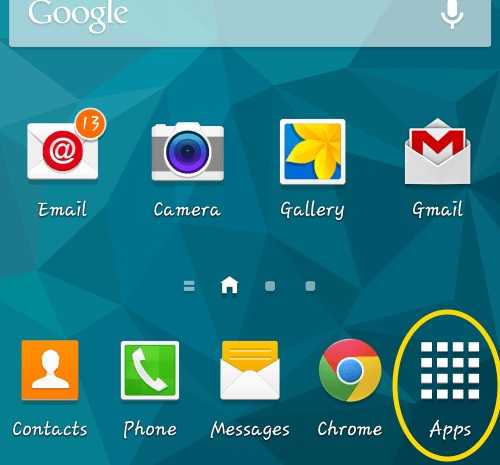
• Нажмите на параметр «Настройки».
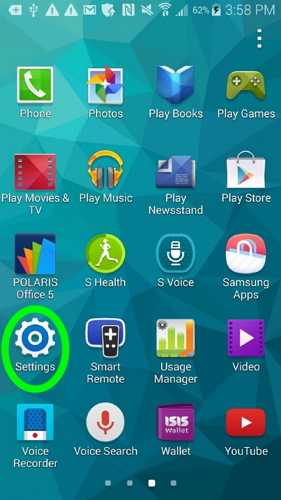
• Коснитесь параметра «Безопасность» (возможно, потребуется прокрутить экран вниз).
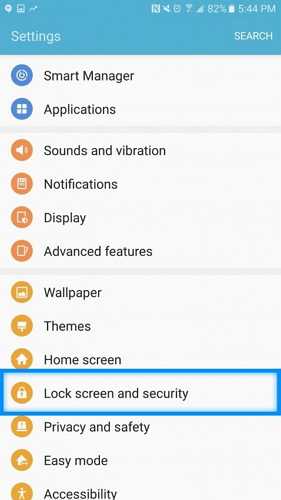
• Нажмите на опцию Remote Controls из всех других опций.
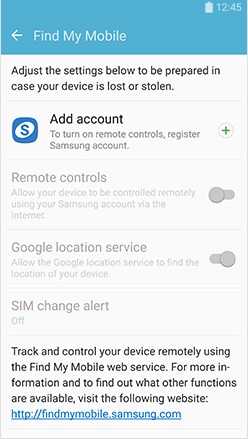
• Если вы уже настроили учетную запись Samsung для своей учетной записи, вам может потребоваться ввести пароль для старой учетной записи.

• Переключите зеленый переключатель в верхней части экрана, чтобы включить элементы управления. Если на вашем устройстве нет учетной записи Samsung, переключатель будет неактивен. Нажмите добавить учетную запись, чтобы создать учетную запись Samsung (вы попадете на веб-сайт Samsung, чтобы создать новую учетную запись).
Как использовать приложение "Найти мой телефон"
Происходит вход в систему:
• В веб-браузере на вашем компьютере перейдите на сайт.
• При необходимости введите свой адрес электронной почты и пароль, а затем нажмите «Войти».
• Вы попадете на страницу «Найти мой телефон». Если у вас зарегистрировано несколько устройств, вам нужно будет выбрать то, с которым вы хотите работать.
Теперь вы можете стереть данные с устройства Samsung с помощью Find My Phone. Следуйте простым инструкциям, чтобы стереть данные с телефона с помощью этого приложения.
На странице «Найти телефон» нажмите Очистить устройство.
• Выберите «Очистить область съемного накопителя» или «Восстановить заводские настройки».
• Щелкните «Просмотреть полные условия и положения», а затем установите флажок рядом с «Я принимаю условия и положения». (Вы не сможете установить этот флажок, пока не нажмете «Просмотреть полные положения и условия»).
• Введите пароль своей учетной записи Samsung.
• Щелкните Wipe внизу страницы.
• Нажмите OK, чтобы подтвердить стирание. Если устройство находится в автономном режиме, очистка будет произведена при следующем подключении к Интернету.
.Как восстановить заводские настройки и стереть телефон Samsung Galaxy для продажи
Если вы планируете обновить свой старый смартфон Samsung и отдать его кому-то другому, то будет разумной идеей стереть все существующие данные на телефоне. Так что частный персонал по телефону никто не увидит. Это действительно короткий и простой процесс, но все же жизненно важные действия, которые вы должны выполнить, чтобы защитить свою конфиденциальность.
Но если вы продавали или дарили свой телефон незнакомцу, настоятельно рекомендуется найти безопасный способ полностью удалить все данные с телефона, поскольку простое удаление или базовый сброс настроек к заводским настройкам, безусловно, не уничтожит телефон полностью.Удаленные файлы по-прежнему хранятся на этом телефоне в физическом состоянии, скрытом от просмотра. В этом уроке мы продемонстрируем 3 способа удаления всех данных на вашем телефоне Samsung, которые можно использовать как в личных, так и в коммерческих целях. Убедитесь, что в телефоне достаточно аккумулятора, чтобы он не отключился во время процесса.
Метод 1: Как восстановить заводские настройки Samsung Galaxy S7 / S7 Edge / S6 / S5 / Note 5
Сброс к заводским настройкам определенно сотрет с вашего телефона все существующие данные и настройки.Кроме того, вам следует вынуть SD-карту, потому что сброс к заводским настройкам не повлияет на хранящиеся на ней данные. Используйте этот метод только для личного использования, поскольку файлы, удаленные с помощью этого метода, не являются постоянными, и любой инструмент восстановления данных может восстановить эти удаленные данные.
Мягкий сброс Samsung Galaxy Phone
Шаг 1 . Разблокируйте свой телефон Samsung и перейдите в Настройки.
Шаг 2 . Прокрутите вниз и нажмите «Резервное копирование и сброс».
Шаг 3 .Прокрутите экран вниз и нажмите «Сброс заводских данных». Подождите несколько минут, пока телефон завершит процесс, и когда он закончится, ваш телефон автоматически перезагрузится.
Предупреждение: Удаление данных не является постоянным и может быть легко восстановлено с помощью любого инструмента восстановления данных. Это также небезопасный способ стирания данных, если вы отдаете свой телефон незнакомцу.
Полный сброс Samsung Galaxy Phone
Если вы забыли пароль своего телефона, вы также можете восстановить заводские настройки телефона или, точнее, выполнить полный сброс телефона из режима восстановления.Он не только сотрет все данные с вашего телефона Samsung, но также удалит пароль с этого телефона.
Шаг 1 . Выключите телефон и перезагрузите его, одновременно нажав кнопки питания, главного экрана и уменьшения громкости.
Шаг 2 . После того, как телефон перейдет в режим восстановления, используйте кнопки увеличения и уменьшения громкости для навигации по параметрам и выберите «стереть данные / заводские настройки», затем нажмите «Домой», чтобы выбрать параметр.
Шаг 3 .Вашему телефону потребуется несколько секунд, чтобы автоматически стереть все содержимое и настройки с телефона. Теперь перезагрузите телефон, и он должен быть пустым, как новый.
Предупреждение: Любая неправильная операция приведет к поломке телефона, поэтому будьте осторожны с этими методами. Некоторые читатели сообщили, что после использования этого метода телефон бесконечно перезагружается.
Метод 2: как окончательно стереть все данные на телефоне Samsung перед продажей
Если вы искали простой и постоянный способ удаления данных Android, то лучшим решением является использование коммерческого инструмента для удаления данных, такого как TunesBro DroidWiper , который является идеальным инструментом для выполнения этой задачи.Он предлагает 3 различных метода удаления данных с вашего телефона, и файлы, удаляемые с помощью этого инструмента, являются завершенными и не могут быть восстановлены с помощью программного обеспечения для восстановления данных. Итак, сначала обязательно сделайте резервную копию данных на вашем телефоне, прежде чем использовать этот инструмент.
Основные характеристики TunesBro DroidWiper
- Стертые данные невозможно восстановить.
- Доступно 3 режима стирания данных.
- Поддержка более 2000 телефонов Android, таких как Samsung, HTC, Sony, HUAWEI и т. Д...
- Ускорьте работу телефона Android и освободите больше места.
Шаг 1. Загрузите TunesBro Android Eraser и установите его на компьютер
Нажмите кнопку выше, чтобы загрузить установочный файл на свой компьютер. Затем дважды щелкните по нему, чтобы начать процесс установки. Через несколько секунд вы увидите, что программа устанавливается, и на рабочем столе также есть ярлык. Основной пользовательский интерфейс отображается таким образом, когда вы открываете программу.
Шаг 2 Подключите телефон Samsung к компьютеру
Подключите телефон Samsung Galaxy к ПК с помощью USB-кабеля для передачи данных. Возможно, вам потребуется включить режим отладки USB, чтобы компьютер распознал телефон. Также убедитесь, что драйвер USB Samsung установлен правильно, иначе программа не обнаружит телефон.
Шаг 3 Выберите режим стирания данных и начните стирать данные с телефона Samsung Galaxy
TunesBro Android Eraser предоставляет 3 различных способа уничтожить данные на вашем телефоне.Параметры отображаются на верхней панели навигации. Но если вы хотели стереть весь телефон, выберите «Стереть все данные».
Теперь вам нужно выбрать алгоритм стирания всех данных. Рекомендуемым выбором будет метод Питера Гутмана, который навсегда удаляет все с вашего телефона, но любые другие варианты также подойдут. Наконец, подтвердите операцию, которую вы хотите удалить со своего телефона.
Шаг 4 Заводской сброс телефона
Когда процесс стирания будет завершен, телефон автоматически перезагрузится.Чтобы очистить оставшиеся данные во внутренней памяти, вам необходимо выполнить сброс телефона до заводских настроек (достаточно программного сброса), чтобы данные исчезли навсегда. Даже агенты ФБР не могут получить по телефону ни единой информации.
Вывод:
Никогда не ставьте под угрозу безопасность ваших данных, просто удаляя их с помощью базовой функции удаления. Он хорош для личного использования, но если вы отдаете свой телефон, вы уверены, что ваши данные будут восстановлены и могут быть использованы не в те руки.Миллионы людей стали жертвами кражи личных данных, поэтому не относитесь к этому легкомысленно и используйте профессиональный инструмент для полного уничтожения данных с вашего телефона, чтобы никакое программное обеспечение для восстановления данных не могло восстановить их.
Кэнди Кейтс - младший редактор TunesBro, пишет о приложениях, Android и мобильном оборудовании. Она очень любит все технологии и занимается техникой более 8 лет. Теперь она изучает носимые устройства, телефоны и будущие технологические тенденции.Вы можете поймать ее в FB, Twitter.
.